Trong một số trường hợp khẩn cấp, người dùng có thủ thuật rất hay là sử dụng điện thoại Android, iPhone thay thế chuột và bàn phím trên máy tính. Khi chuột bị hỏng, hoặc bàn phím liệt vài phím bấm thì cách dùng điện thoại Android, iPhone thay thế chuột và bàn phím trên máy tính bằng Remote Mouse sẽ mang lại hiệu quả tuyệt vời.
Khi nói về điều khiển máy tính, chúng ta thường nghĩ ngay đến những phần mềm điều khiển máy tính từ xa như Teamview. Thực tế có tới 10 phần mềm điều khiển máy tính từ xa hữu hiệu để điều khiển máy tính với máy tính hiện nay. Vậy nếu không phải sử dụng phần mềm điều khiển máy tính từ xa giữa máy tính với máy tính, mà là sử dụng Smartphone Android để điều khiển máy tính thì sao. Không chỉ vậy, thủ thuật Taimienphi.vn sắp giới thiệu còn cho phép sử dụng điện thoại Android, iPhone thay thế chuột và bàn phím trên máy tính. Khi bàn phím gặp vấn đề, liệt một vài nút bấm hay khi bạn không cầm theo chuột dây thì phương pháp sử dụng điện thoại Android, iPhone thay thế chuột và bàn phím trên máy tính sẽ có hiệu quả tuyệt vời, giúp bạn thực hiện được công việc trên máy tính.
Sử dụng điện thoại Android, iPhone thay thế chuột và bàn phím trên máy tính:
Remote Mouse: Download Remote Mouse
Bước 1: Tải phần mềm Remote Mouse từ link phía trên. Sau khi tải và cài đặt xong các bạn mở Remote Mose , phần mềm sử dụng điện thoại Android, iPhone thay thế chuột và bàn phím trên máy tính.
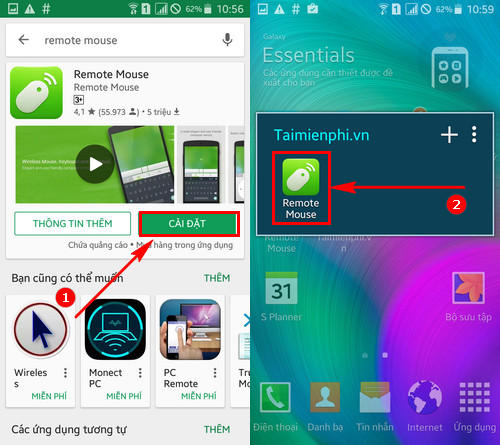
Bước 2: Trên giao diện ban đầu của Remote Mouse, các bạn ấn Start . Ngay lập tức phần mềm sẽ tìm kiếm laptop đang có kết nối chung WiFi với bạn. Sau khi tìm được laptop, các bạn kết nối laptop với Remote Mouse.
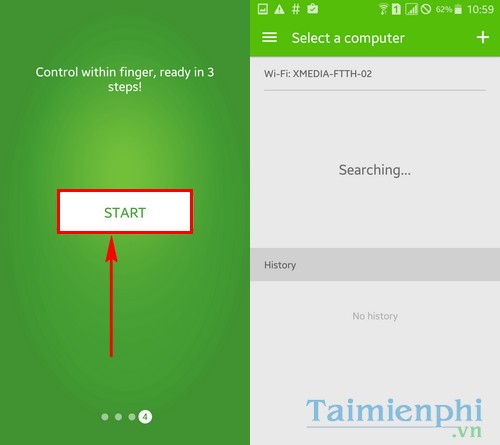
Bước 3: Ngay lập tức bạn sẽ sử dụng Remote Mouse như một bàn phím rời của laptop. Các phím bấm sẽ xuất hiện, nhưng nếu bạn chỉ muốn hiển thị chữ trên laptop mà không muốn hiển thị ở Remote Mouse thì hãy vào Settings và Tắt Show Input Text.

Giờ đây bạn đã gõ phím mà không bị hiển thị chữ trên màn hình Smartphone. Có thể xoay ngang màn hình điện thoại để gõ phím dễ dàng nhất.

Bước 4: Muốn sử dụng Smartphone làm chuột máy tính, các bạn vào Menu > Panels và gạt Mouse sang phải để sử dụng tính năng Chuột trên Remote Mousse.

Muốn mở nhanh các phần mềm trên máy tính với Remote Mouse, các bạn chọn biểu tượng Windows . Sau đó chọn phần mềm tương ứng.

Trên Remote Mouse cũng hỗ trợ người dùng Tắt máy, khởi động máy, Sleep hay Log off máy tính dễ dàng.

Như các bạn đã thấy, ứng dụng Remote Mouse không chỉ sử dụng điện thoại Android, iPhone thay thế chuột và bàn phím trên máy tính mà còn hỗ trợ thêm nhiều tùy biến, tùy chỉnh hữu dụng khác. Bạn sẽ soạn thảo văn bản nhanh chóng với bàn phím điện thoại của mình khi kết nối Remote Mouse với laptop.
https://thuthuat.taimienphi.vn/su-dung-dien-thoai-android-iphone-thay-the-chuot-va-ban-phim-tren-may-tinh-23004n.aspx
Ngược lại một chút, người dùng máy tính cũng có thể điều khiển Smartphone của mình trên máy tính với phần mềm AirDroid Desktop. Thủ thuật sử dụng AirDroid Desktop là để xem video trên điện thoại ở máy tính với màn hình lớn hơn, chơi game điện thoại trên máy tính cũng như nhiều tác vụ hữu ích khác. Chỉ cần cài AirDroid Desktop và thực hiện kết nối với Smartphone Android bạn có, ngay lập tức chiếc Smartphone sẽ được sử dụng theo từng đường nhấn chuột của bạn.